Como redefinir o Windows 10 para as configurações de fábrica (redefinição de fábrica)
Quando a condição do computador for muito fatal, é claro que procuraremos uma maneira de redefinir o Windows 10 para as configurações de fábrica ou, para abreviar, redefinir os padrões de fábrica. Este método geralmente será escolhido como a última opção se várias coisas anteriores não conseguirem resolver o problema que o dispositivo Windows está enfrentando. Por exemplo, telas azuis contínuas (BSOD), transbordamento de aplicativos de spam, vírus e assim por diante.
Existem duas maneiras principais de redefinir os padrões de fábrica de um dispositivo baseado no Windows 10. Neste artigo, discutiremos esses dois métodos passo a passo. Mas antes de começarmos, você deve fazer backup de todos os dados importantes contidos nos Documentos e na Unidade do Sistema. Seguindo Como redefinir o Windows 10 para as configurações de fábrica.
- Faça backup de dados importantes armazenados em seu computador. Porque todos os dados que foram excluídos não podem ser restaurados. Principalmente os dados armazenados no sistema operacional Partition Drive.
- Abrir menus Começar então abra o menu Configurações

- Selecione uma opção Atualização e segurança depois disso abra opções Recuperação que estão disponíveis
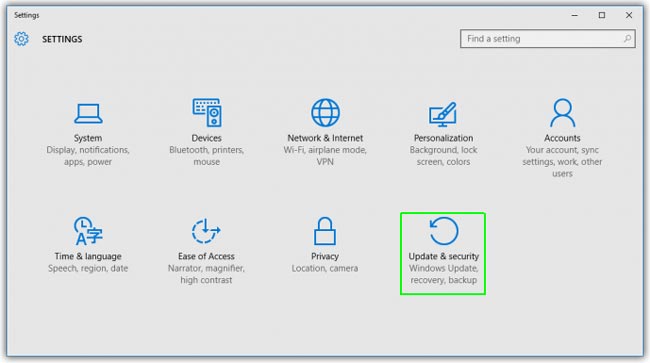
- Toque no botão Iniciar que está na seção Reinicialize este PC no menu Recuperação
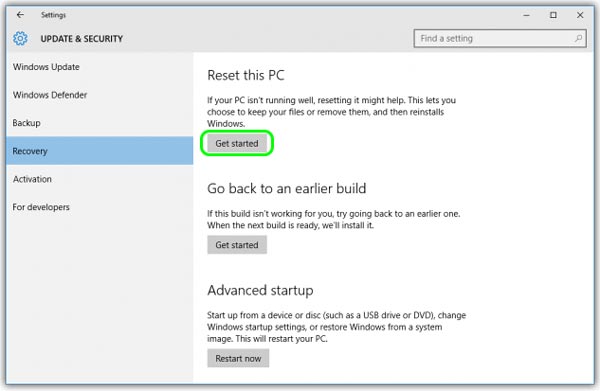
- Uma tela pop-up aparecerá depois disso e pedirá opções Mantenha meus arquivos que solicita que você selecione o arquivo para salvar primeiro ou Remover tudo
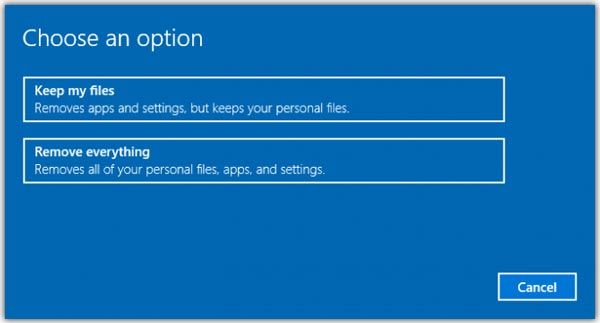
- Depois disso, siga as instruções fornecidas até que o sistema inicie o processo de reinicialização
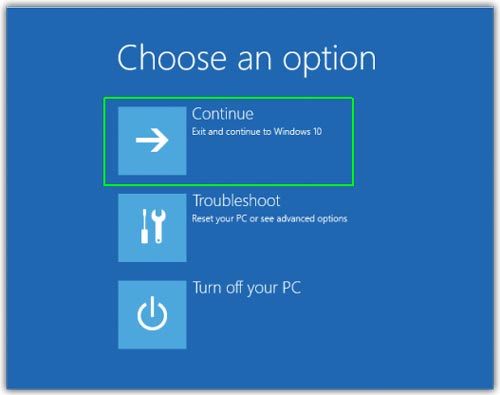
- Olhar Tutorial oficial da Microsoftse você precisar
Seu computador será reiniciado várias vezes enquanto o processo estiver em execução. Aguarde até que o menu de configuração do Windows 10 apareça. Conclua o processo de configuração.
Nesse caso, seu computador deverá ter retornado às configurações de fábrica com ou sem arquivos pessoais, dependendo da opção selecionada antes de iniciar o processo de redefinição.
Você pode gostar:
- Esqueceu a senha do Windows 10? Como redefinir a senha do Windows
- Baixar Factorio Full Repack + Crackeado v1.1.68
- Como superar o problema de download da App Store
Este método é um pouco complicado porque você precisa ser forçado a entrar no modo de inicialização avançado. Basicamente, esse método é usado quando você não consegue fazer login no Windows ou na área de trabalho. O processo realizado por meio da opção inicializável de inicialização avançada também é um pouco diferente, portanto, preste atenção. Você tem três Como acessar ferramentas avançadas de inicialização.
Se o computador puder entrar na tela de login, basta pressionar a tecla SHIFT e clicar no ícone Reiniciar simultaneamente. Mais tarde, o computador será reiniciado com o modo de inicialização avançado. Porém, se o computador não conseguir entrar no Windows, ligue o botão Liga / Desliga na CPU> e pressione imediatamente o botão Liga / Desliga até que o computador desligue. Repita esse processo até 3 vezes. Na quarta inicialização, o computador entrará automaticamente no modo de inicialização avançado. A última coisa é usar um disco USB inicializável.

- Prepare um USB ou DVD
- Em seguida, baixe o arquivo ISO mais recente do Windows 10
- Prepare outro computador ou laptop para criar um disco inicializável
- Baixe RUFUS e siga como criar um disco inicializável aqui
- Nesse caso, reinicie o computador principal
- Selecione o menu Reparar computador
- Em seguida, selecione Solucionar problemas
- Escolher Recuperar de uma unidade ou Reinicialize este PC
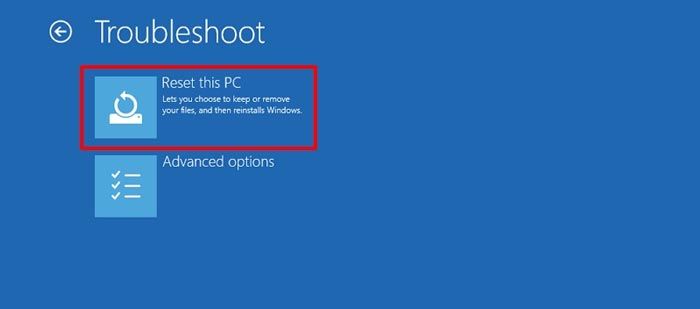
- Escolha manter o documento ou excluí-lo completamente
- Aguarde até que o processo seja concluído












